İnternet bağlantınızı nasıl onarabilirim
Yazar:
Roger Morrison
Yaratılış Tarihi:
28 Eylül 2021
Güncelleme Tarihi:
1 Temmuz 2024

İçerik
Bu makale, içeriğin doğruluğunu ve eksiksizliğini sağlamak için editörlerimiz ve kalifiye araştırmacıların işbirliğiyle yazılmıştır.'un içerik yönetimi ekibi, her bir maddenin yüksek kalite standartlarımıza uygun olmasını sağlamak için editoryal ekibin çalışmalarını dikkatlice inceler.
Az önce İnternet bağlantınızı kaybettiğinizi (genellikle çok önemli bir zamanda) ve ihtiyaç duyduğunuzu dehşete düşürdünüz hemen. Erişim sağlayıcınızı arayabilir, ancak telefon yardımı çoğu zaman işe yaramaz ve bir teknisyene neyin yanlış olduğunu görmesi için para ödemeniz gerekir. Ancak, bazen bağlantıyı tamir etmeye çalışmak için durumu kendiniz değerlendirmek yeterlidir.
aşamaları
Yöntem 1/2:
Bilgisayarlar için bağlantıyı onar
- 1 Ağa erişiminizin olduğundan emin olun. Bir mobil cihazın İnternete bağlanmasının iki yolu vardır: wifi veya mobil ağ üzerinden. Bir sinyaliniz yoksa ve bir kablosuz ağa bağlı değilseniz, İnternet’e erişemezsiniz.
- Mobil ağa erişmenize izin veren bir planınız yoksa, kablosuz bir ağa erişiminiz yoksa İnternet'e bağlanamazsınız.
-
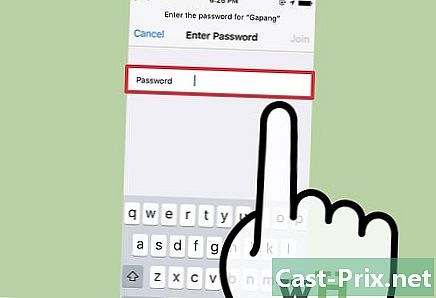
{ "SmallUrl": "https: / / www..com / images_en / başparmak / 4 / 4a /Fix-Your-Internet-Connection-Step-13.jpg / v4-459px- Fix-Kişisel-Internet-Bağlantı-Step-13.jpg "" bigUrl ":" https: / / www..com / images_en / başparmak / 4 / 4a / Fix-Kişisel-Internet -Bağlantı-Step-13.jpg /v4-759px-Fix-Your-Internet-Connection-Step-13.jpg "" smallWidth ": 460," smallHeight ": 334," bigWidth ": 760," bigHeight " : 552.25274725275) 2 Ağa kaydolun. Genel bir erişim noktasına bağlanırken, bir hesaba kaydolmanız veya giriş yapmanız gerekip gerekmediğini kontrol edin. Bir wifi terminali kullanmaya çalışıyorsanız, muhtemelen İnternet'e erişmeden önce kaydolmanız gerekecektir. Birçok cihaz size kaydolmanız gereken bir bildirim gönderir, ancak hiçbir şey görmezseniz, tarayıcınızı açıp giriş ekranını görmek için bir site yüklemeyi deneyebilirsiniz. -
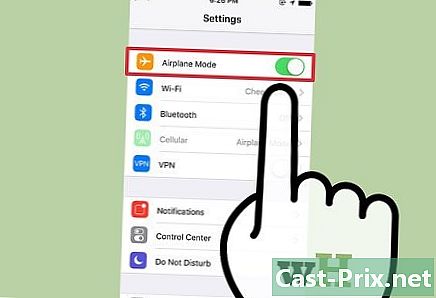
{ "SmallUrl": "https: / / www..com / images_en / başparmak / d / d4 /Fix-Your-Internet-Connection-Step-14.jpg / v4-459px- Fix-Kişisel-Internet-Bağlantı-Step-14.jpg "" bigUrl ":" https: / / www..com / images_en / başparmak / d / d4 / Fix-Kişisel-Internet -Bağlantı-Step-14.jpg /v4-759px-Fix-Your-Internet-Connection-Step-14.jpg "" smallWidth ": 460," smallHeight ": 334," bigWidth ": 760," bigHeight " : 552.25274725275) 3 Uçak modunu etkinleştirin, ardından devre dışı bırakın. Bu modu devre dışı bırakmadan önce, cihazınızdaki birçok bağlantı sorununu uçak moduna geçirerek (tüm ağ bağdaştırıcılarını kapatır) hızla düzeltebilirsiniz.- Hem iOS hem de Android için ayarları açıp Uçak modu etkinleştirmek için. Android kullanıcıları tıklamanız gerekebilir Daha fazla ... erişmek için. Cihazın ağ bağlantısını kesmesi için modu açtıktan sonra biraz bekleyin ve ardından ağ adaptörlerini sıfırlamak için düğmeye tekrar basın.
-
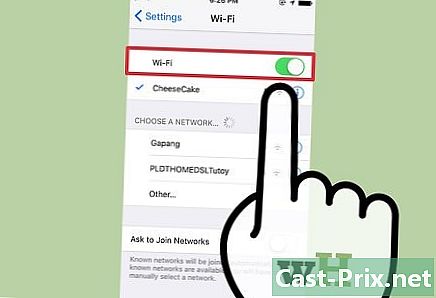
{ "SmallUrl": "https: / / www..com / images_en / başparmak / 3 / 34 /Fix-Your-Internet-Connection-Step-15.jpg / v4-459px- Fix-Kişisel-Internet-Bağlantı-Step-15.jpg "" bigUrl ":" https: / / www..com / images_en / başparmak / 3 / 34 / Fix-Kişisel-Internet -Bağlantı-Step-15.jpg /v4-759px-Fix-Your-Internet-Connection-Step-15.jpg "" smallWidth ": 460," smallHeight ": 334," bigWidth ": 760," bigHeight " : 552.25274725275) 4 Wifi açık olduğundan emin olun. Bir kablosuz ağa bağlanmaya çalışıyorsanız, cihazınızın wifi adaptörü açık olmalıdır. İOS ve Android'deki ayarlardan etkinleştirebilir veya devre dışı bırakabilirsiniz. -
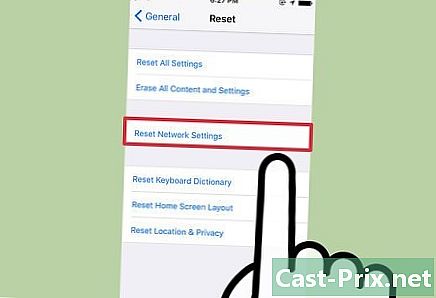
{ "SmallUrl": "https: / / www..com / images_en / başparmak / c / ce /Fix-Your-Internet-Connection-Step-16.jpg / v4-459px- Fix-Kişisel-Internet-Bağlantı-Step-16.jpg "" bigUrl ":" https: / / www..com / images_en / başparmak / c / o / Fix-Kişisel-Internet -Bağlantı-Step-16.jpg /v4-759px-Fix-Your-Internet-Connection-Step-16.jpg "" smallWidth ": 460," smallHeight ": 334," bigWidth ": 760," bigHeight " : 552.25274725275) 5 Ağ ayarlarını sıfırlayın. Bazen kötü ayarlar bağlantı sorunlarına neden olabilir. Onları sıfırlayarak çözebilirsiniz. Bu, değiştirmiş olabileceğiniz özel ayarları silecektir.- İOS için: ayarları açın ve genel. seçmek sıfırlamakve Ağ ayarlarını sıfırla.
- Android için: ayarları açın, Daha fazla ...seçmek Mobil ağlarve Erişim noktası isimleri ve Sıfırlama.
-

{ "SmallUrl": "https: / / www..com / images_en / başparmak / c / c1 /Fix-Your-Internet-Connection-Step-17.jpg / v4-459px- Fix-Kişisel-Internet-Bağlantı-Step-17.jpg "" bigUrl ":" https: / / www..com / images_en / başparmak / c / c1 / Fix-Kişisel-Internet -Bağlantı-Step-17.jpg /v4-759px-Fix-Your-Internet-Connection-Step-17.jpg "" smallWidth ": 460," smallHeight ": 334," bigWidth ": 760," bigHeight " : 552.25274725275) 6 Hiçbir şey işe yaramazsa fabrika ayarlarına dönün. Bu çözümlerden hiçbiri işe yaramazsa, cihazı varsayılan ayarlara getirmeniz gerekebilir. Bu, yaptığınız tüm değişiklikleri silecek ve kutudan çıkardığınız zamanki durumuna geri getirecektir.- Android cihazınızı nasıl sıfırlayacağınızı öğrenmek için bu makaleye göz atın.
- İPhone'unuzu nasıl sıfırlayacağınızı öğrenmek için bu makaleye göz atın.
danışma

- Modemde güç kablosu yoksa, düğmesine basın Açık / Kapalı kapatmak için.
uyarılar
- Kabloları çıkarmayın (örneğin yeşil kablo, beyaz kablo vb.) Yoksa daha büyük bir soruna neden olabilir.

